Не все знают, что в дополнение к службе удаленных рабочих столов, в Windows Server 2008 R2 есть очень удобная служба удаленных приложений RemoteApp. Суть RemoteApp в том, что к любым приложениям, установленным на данном сервере, можно получить удаленный доступ с любого компьютера подключенного к сети. В этом случае, выполняться программа будет на сервере, но её окно будет прорисовываться так, если бы пользователь запустил программу с локального компьютера. Возможно сворачивать и разворачивать окно программы запущенной через RemoteApp, изменять его размеры и запускать сразу несколько программ вместе со своими локальными приложениями. Это очень удобный механизм, который может существенно облегчить администрирование некоторых программ и сократить расходы на их покупку.
Ниже я расскажу как настроить Удаленные приложения RemoteApp в Windows Server 2008 R2 на примере программы 1с:Предприятие 7.7.
0. Оглавление
- Что понадобится
- Создание RDP-файла или установщика для удаленной программы
- Настройка пользователей
1. Что понадобится
- Компьютер с Windows Server 2008 R2 (об установке можно прочитать здесь)
- Запущенный сервер терминалов на данном компьютере (об установке сервера терминалов читайте здесь)
- Также, на этом компьютере должно быть установлено и настроено приложение, которое мы будем добавлять в RemoteApp, в моем случае это 1С:Предприятие 7.7 (об особенностях установки 1С:Предприятие 7.7 я писал здесь)
2. Создание RDP-файла или установщика для удаленной программы
Запускаем «Диспетчер удаленных приложений RemoteApp» («Пуск» — «Администрирование» — «Службы удаленных рабочих столов» ) и в меню «Действия» слева нажимаем на «Добавить удаленные приложения RemoteApp» .
Это приложение было заблокировано Администратором Windows 10 что делать
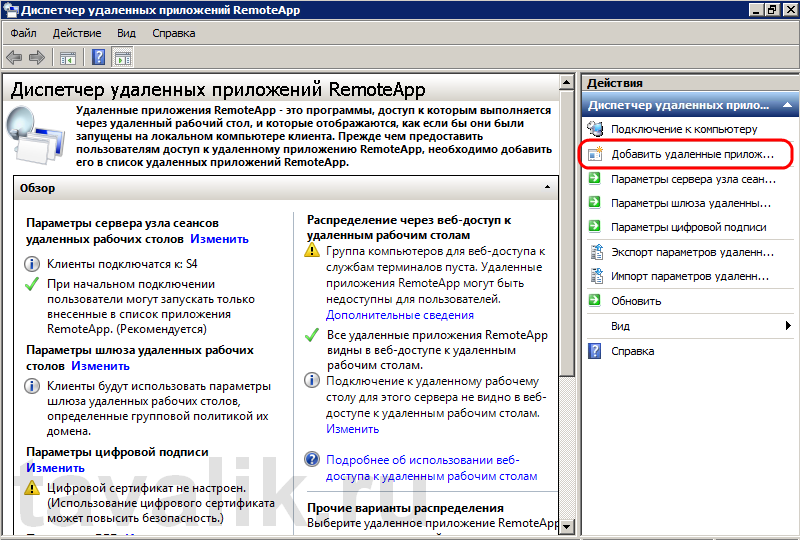
В запустившемся мастере нажимаем «Далее» , выбираем необходимое приложение, затем снова «Далее» и «Готово» .

После чего данная программа появится в списке удаленных приложений RemoteApp. Выделив его в таблице нажимаем на «Создать RDP-файл» в меню слева.
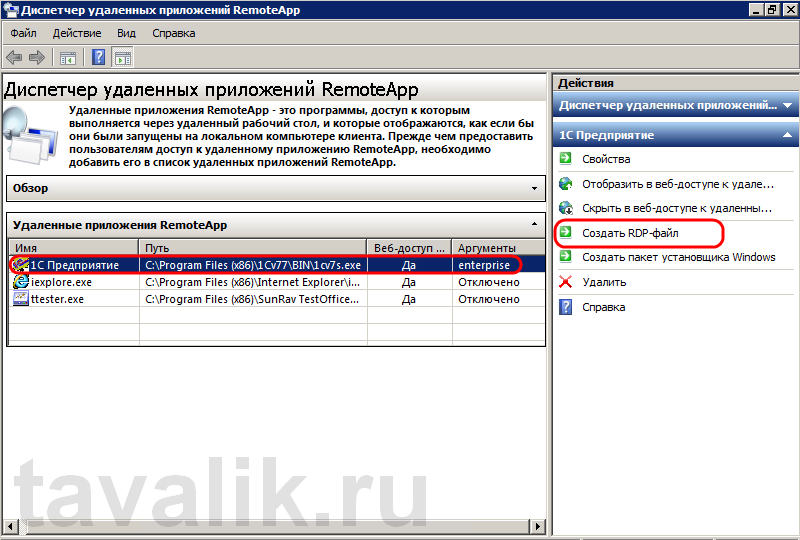
Запустится «Мастер удаленных приложений RemoteApp» , нажимаем «Далее» и попадаем на окно «Задание параметров пакета» . Здесь можно выбрать каталог, куда сохранится RDP-файл, задать параметры шлюза удаленных рабочих столов, а также параметры сертификата для защищенных соединений. Но главное, можно поменять имя сервера и порт. Изначально выставлены имя компьютера и порт RDP по умолчанию. С такими настройками приложение будет доступно только из локальной сети. Если необходимо, чтобы программа запускалась и со всех компьютеров, подключенных к сети Интернет, то имя сервера нужно заменить на внешний IP-адрес, а также, по необходимости, изменить порт, который проброшен на маршрутизаторе для данного сервера, как показано на скриншоте ниже.
Это приложение заблокировано вашим системным администратором — как исправить

Порт также следует поменять, если вы меняли порт по умолчанию для сервера терминалов (о том как это сделать, можно прочитать здесь). Завершаем работу мастера нажав «Далее» и «Готово» , после чего в указанном каталоге найдем файл с расширением rdp.
Аналогичным образом можно создать msi-установщик, нажав на «Создать пакет установщика Windows» . При запуске получившегося таким образом установщика, он будет создавать RDP-ярлык на рабочем столе и в меню пуск с иконкой выбранного приложения.
Теперь, если запустить получившийся RDP-файл с другого компьютера в сети, то появится окно ввода логина/пароля для входа на сервер.

После ввода данных увидим окно 1С:Предприятие так, как будто мы запустили его с локальной машины.

3. Настройка пользователей
Если приложение будут запускать несколько пользователей с одинаковыми настройками, то необязательно добавлять каждого на сервер. Достаточно создать только одного пользователя, скажем User_1C (о том как создать пользователя можно прочитать здесь), настроить все параметры (список баз, принтеры пр.) для этого пользователя и разрешить множественные сеансы.
Для того чтобы разрешить множественные сеансы заходим в «Пуск» — «Администрирование» — «Службы удаленных рабочих столов» — «Конфигурация узла сеансов удаленных рабочих столов» кликаем 2 раза по «Ограничить пользователя единственным сеансом» , в окне свойств снимаем галочку «Ограничить всех пользователей одиночными сеансами» .

Значение должно поменяться на «Нет» .
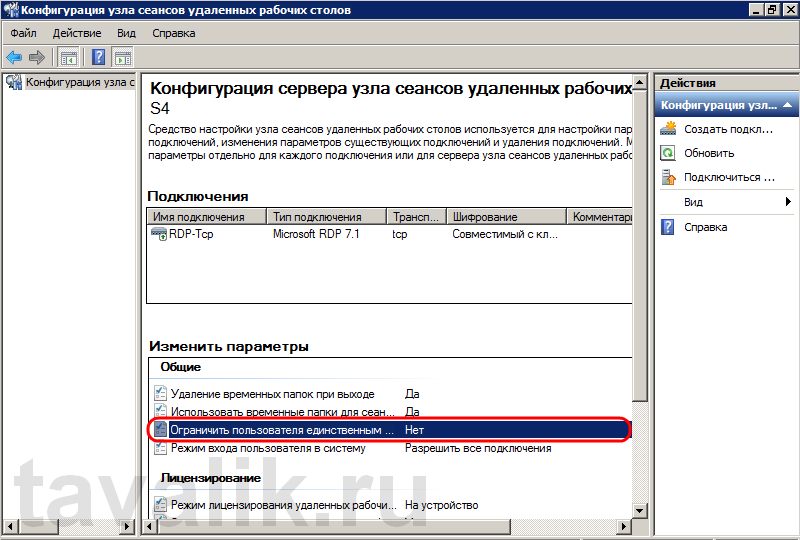
Кроме этого, надо знать еще об одном нюансе. Дело в том, что при закрытии приложения, запущенного через RemoteApp, пользователь не выгружается автоматически, а отключенная учетная запись так и продолжает «висеть» на сервере. Чтобы изменить это, в свойствах пользователей, которые будут запускать приложения через RemoteApp, на вкладке «Сеансы» устанавливаем «Завершение отключенного сеанса» через 1 минуту.
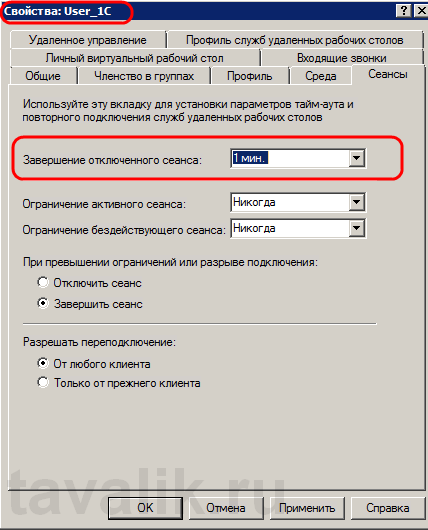
На этом настройка закончена. Мы выполнили ее таким образом, что несколько человек одновременно могут работать с программой 1С:Предприятие 7.7 под одной учетной записью (для удобства работы можно создать несколько учетных записей, например, User_1c_Buh, User_1C_Operator, User_1C_Sklad и т. д. или же отдельную учетную запись для каждого пользователя).
Помогла ли Вам данная статья?
Смотрите также:
Изменение политики паролей в Windows Server 2008 R2 Здесь будет рассказано как изменить политику паролей в Windows Server 2008. По умолчанию все пароли в Windows должны отвечать политике безопасности, а именно: Не содержать имени учетной записи пользователя…
Добавление правила в Брандмауэр Windows Server 2008 R2 Ниже будет рассказано о том, как добавить новое правило в Брандмауэр Windows Server 2008 R2. А конкретнее, будем добавлять разрешающее правило для порта 1433, который использует Microsoft SQL Server 2008 R2 или, как…
Запуск программ в режиме совместимости в Windows Server 2008 R2 Иногда, при установке или запуске некоторых (часто устаревших) программ в Windows Server 2008 (справедливо и для Windows 7), можно наткнуться на ошибку вида: «Версия этого файла несовместима с используемой версией…
Источник: tavalik.ru
Как включить RemoteApp на Windows 10 Professional. Инструкция

Всем наверно знакомо, что Professional выпуск Windows позволяет использовать режим удаленного рабочего стола.
Но мало кому известно, что есть возможность настроить и режим «RemoteApp» знакомый нам по серверным продуктам. То есть клиенту будет доставляться не весь рабочий стол, а лишь приложение, например, 1С.
И так — приступим!
1. Опубликовать приложение на сервере Windows Proffesional одним из трех способов
- Способ 1. Открыть RegEdit и в ручную добавить публикацию нашего приложения «1C RemoteApp» в ветку

HKLMSOFTWAREMicrosoftWindows NTCurrentVersionTerminal ServerTSAppAllowListApplications
В этой ветке создать
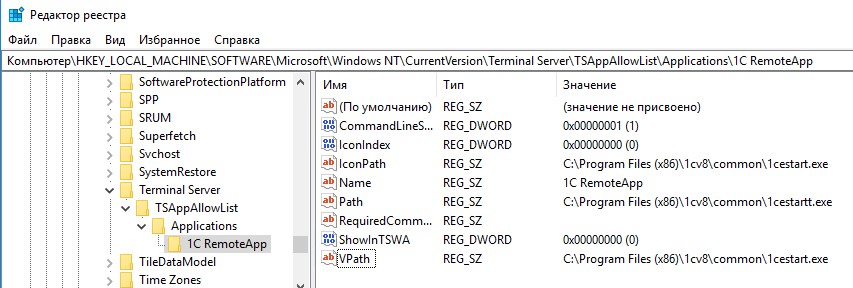
HKLM….Applications1C RemoteAppName: «1C RemoteApp»
HKLM…..Applications1C RemoteAppPath: «C:Program Files (x86)1cv8common1cestart_start.exe»
HKLM…..Applications1C RemoteAppVPath: «C:Program Files (x86)1cv8common1cestart_start.exe»
HKLM…..Applications1C RemoteAppRequiredCommandLine: «»
HKLM…..Applications1C RemoteAppCommandLineSetting: 0x00000001
HKLM…..Applications1C RemoteAppIconPath: «C:Program Files (x86)1cv8common1cestart_start.exe»
HKLM…..Applications1C RemoteAppIconIndex: 0x00000000
HKLM…..Applications1C RemoteAppShowInTSWA: 0x00000000
- Способ 2. Создать и запустить файл «1C RemoteApp.reg» с таким содержимым
Windows Registry Editor Version 5.00
[HKEY_LOCAL_MACHINESOFTWAREMicrosoftWindows NTCurrentVersionTerminal ServerTSAppAllowListApplications1C RemoteApp]
«Name»=»1C RemoteApp»
«Path»=»C:Program Files (x86)1cv8common1cestart.exe»
«VPath»=»C:Program Files (x86)1cv8common1cestart.exe»
«RequiredCommandLine»=»»
«CommandLineSetting»=dword:00000001
«IconPath»=»C:Program Files (x86)1cv8common1cestart.exe»
«IconIndex»=dword:00000000
«ShowInTSWA»=dword:00000000
- Способ 3. Скачать утилиту «RemoteApp Tool» и с помощью нее опубликовать приложение
в меню File — New Remote App заполнить как на рисунке и нажать Save.
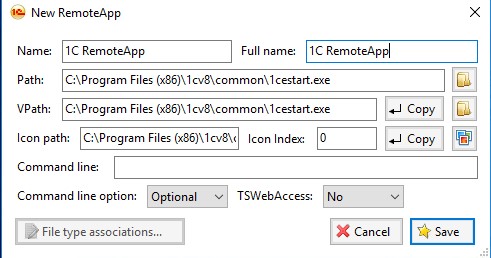
2. Создать ярлык для подключения к RemoteApp
Допустим обычное подключение к рабочему столу доступно по адресу 192.168.0.100:3389
В ярлыке для подключения к нашему приложению следует указывать тот же адрес.
allow desktop composition:i:1
allow font smoothing:i:1
alternate full address:s:192.168.0.100:3389
alternate shell:s:rdpinit.exe
devicestoredirect:s:*
disableremoteappcapscheck:i:1
drivestoredirect:s:*
full address:s:192.168.0.100:3389
prompt for credentials on client:i:1
promptcredentialonce:i:0
redirectcomports:i:1
redirectdrives:i:1
remoteapplicationmode:i:1
remoteapplicationname:s:1C RemoteApp
remoteapplicationprogram:s:||1C RemoteApp
span monitors:i:1
use multimon:i:1
- Способ 2. С помощью все той же утилиты «RemoteApp Tool» создать файл для подключения
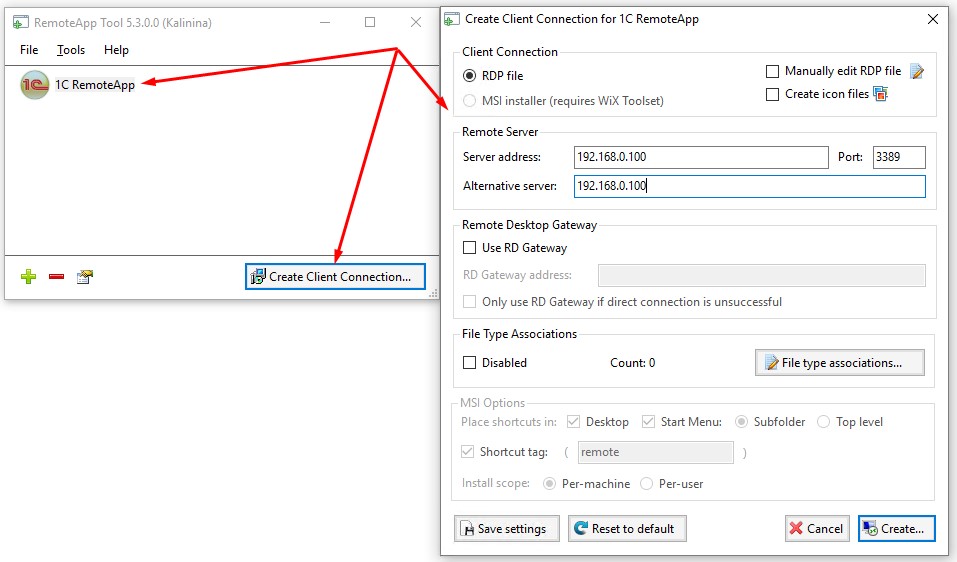
Вот и все.
3. Важная информация
Конечно же мы помним, что Prof выпуски Windows позволяют только одному пользователю наслаждаться удаленным рабочем столом…
То есть когда кто-то подключиться к RemoteApp службе — рабочий стол компьютера заблокируется….
Но ведь продвинутый администратор, способный пользоваться такими уловками всегда помнит про программы типа RDP Wrapper Library.
Легальность использования такой программы явно под большим сомнением.
А еще многие отдают предпочтение программам SHUTLE TSPlus / Thinstuff / ViTerminal — это уже платные программы, которые кроме изъятия некоторой суммы денег сообщат вам много доводов, почему вы должны считать этот способ легальным.
Но вы должны помнить, что пункт 2а …. В рамках настоящего соглашения мы предоставляем вам право установить и запустить один экземпляр программного обеспечения на устройстве (лицензированное устройство) для одновременного использования одним лицом…
А потому (ИМХО) использование любых средств (в том числе платных) для увеличения количества терминальных подключений без покупки Windows Server и пакета терминальных лицензий является грубым нарушением лицензионного соглашения.
Related Posts
31 Comments
namazi74 16.12.2018 at 07:46
спасибо. очень актуально для офисов в 2-3 человека, если нет желания/возможности на тонком клиенте сидеть
independ 16.12.2018 at 09:18
Попробовал на Win7 Prof, работает
leosoft 16.12.2018 at 11:28
Здравствуйте, а ссылочку на утилиту где взять?
А на Windows 7 PROF такое тоже можно провернуть?
leosoft 16.12.2018 at 11:29
(2) На WIn 7 в реестр пишем такие же записи?
independ 16.12.2018 at 13:05
(4) RDP-файл делал утилитой RemoteAppTool.exe portable http://www.kimknight.net/remoteapptool
Aleksey81 16.12.2018 at 13:43
(3) Жесткие правила Инфостарт запрещают публикацию ссылок на чужие ресурсы (для ссылок на сайт 1С только исключение сделали). Но если вы пользовались когда либо сайтом Яндекс или Гугл (поисковики такие) — я думаю вы в 5 минут решите вопрос.
Aleksey81 16.12.2018 at 13:44
(3) А если еще почитаете комментарии к этой статье — найдете ответ про Win 7 Prof
blackhole321 16.12.2018 at 14:50
А потому (ИМХО) использование любых средств (в том числе платных) для увеличения количества терминальных подключений без покупки Windows Server и пакета терминальных лицензий является грубым нарушением лицензионного соглашения/QUOTE] А зачем Вы тогда упоминание и описываете эти инструменты?
По сути, это то же самое, как если бы Вы трудились целый месяц, а работодатель взял и не заплатил Вам.
Aleksey81 16.12.2018 at 15:42
Поясню. Среди моих коллег в Волгограде я часто слышу мнение, что клиенту поставил ViTerminal, потому что он платный. В разговоре они убеждают, что все законно…. Этой публикацией я хочу показать что не так все законно, как они хотят верить. И не надо клиентов подвергать опасности .
Aleksey81 16.12.2018 at 15:48
Решил посмотреть — найдется ли храбрец в сообществе — готовый защищать явное нарушение условий Майкрософт — и какие аргументы при этом он сможет привести кроме своей веры и слов «я всегда так делаю».
catv 16.12.2018 at 18:10
Но вы должны помнить, что пункт 2а лицензионного соглашения Windows
Правильно будет ссылаться на 2d(v) Удаленный доступ
Aleksey81 16.12.2018 at 18:48
(11) Спасибо, посмотрю.
F1215 18.12.2018 at 21:37
Есть еще она классная вещь по по «политическим» причинам на этом сайте лучше о ней не распространяться
oldcopy 07.02.2019 at 10:06
Я когда-то даже писал запрос в MS по поводу Thinstuff и подобного ПО. Ответ был однозначный — это нарушение лицензионного соглашения. Дальше каждый может сделать выводы сам.
sergathome 07.02.2019 at 10:30
Автору плюс за разъяснение законности данного хака, ибо предупреждён — значит вооружён.
Perfolenta 07.02.2019 at 12:54
(8) все верно вы сказали… но вот хорошо бы еще антимонопольное законодательство в отношении Майкрософт применить… может цены бы снизить удалось…
Полный комплект лицензий, на все используемые в обычном мелком офисе программы, стоит неподъемных денег для очень многих…поэтому пиратство и процветает… не видел ни одного компа, на котором не было бы хотя бы одной пиратской программы… я не говорю, что таких не существует, я говорю, что я не видел…
blackhole321 07.02.2019 at 13:24
Полный комплект лицензий, на все используемые в обычном мелком офисе программы, стоит неподъемных денег для очень многих
Ну смотрите, пакет Office365 business, который дает право на установку локальных копий офиса стоит ~6500/год, это ~542 руб/мес.
Клиентская ОС ~ 12000 руб. При апгрейде раз в 3 года — 333 руб/мес. на сотрудника.
Ну и как-то получается затраты: ~2000-3000 руб/мес на сотрудника.
Вы считаете что это неподъемная сумма?
dock 07.02.2019 at 13:34
(8) Рассмотрим такой сценарий: администратор приходит на новое место и его задача привести рабочие места к полностью легальному состоянию. По материалам данной статьи можно проверить, были ли вмешательства в Windows.
В этом случае, публикация становится очень и очень полезной
blackhole321 07.02.2019 at 13:39
легальному состоянию. По материалам данной статьи можно проверить, были ли вмешательства в Win
Для проверки целостности системных файлов, полагаю, будет правильнее выполнить что-то типа: sfc /scannow
Perfolenta 07.02.2019 at 15:48
(17) да, но вы только Майкрософт посчитали… а остальные? мы же говорим о полностью лицензионном компьютере, где куплено всё, что используется… а если остальное пиратское, то чем Майкрософт лучше?
Windows Server Essentials — продукт жадных производителей, там вчистую обрезали этим 25-ти пользователям RDP…
~2000-3000 руб/мес на сотрудника, т.е. по 20-30 тыс./мес, на 10 чел, не так уж и мало за один только Майкрософт… это как ощутимый дополнительный налог, целая зарплата дополнительного сотрудника…
я тоже за лицензионное ПО, т.к. сам программист и хочу, что бы мне платили пользователи, но когда приходится объяснять людям СКОЛЬКО они должны заплатить, то выгляжу бледно и начинаю советовать Линукс, хотя и клиенты и я сам привыкли к Винде и менять ее не хочется…
хорошо, еще, что есть ОЕМ, немного облегчает картину с виндой, но не с остальным ПО…
извиняйте, это просто грустные мысли, настроение сегодня не очень…
blackhole321 07.02.2019 at 16:34
да, но вы только Майкрософт посчитали… а остальные?
Только M$ — в разрезе темы статьи.
мы же говорим о полностью лицензионном компьютере, где куплено всё, что используется…
Ну это вроде как база, вполне достаточная для деятельности купи/продай. Ну еще добавить 1С. :).
т.е. по 20-30 тыс./мес, на 10 чел, не так уж и мало за один только Майкрософт… это как ощутимый дополнительный налог, целая зарплата дополнительного сотрудника…
Ну да, набегает некая сумма. Только ведь бизнес зарабатывает деньги, а не благотворительностью. Это не налог, а часть себестоимости товаров/услуг, продаваемых/оказываемых компанией. Если у бизнеса есть желание на этом экономить — используем linux, vnc или что-то другое, openoffice etc. Альтернативные продукты есть, однако боюсь, что их потребительские свойства несколько отличаются от продуктов того-же M$ не в лучшую сторону, иначе-бы M$ уже давно разорился Поэтому тут надо считать, что выгоднее, использовать тот же M$ и заплатить 2000 в месяц за рабочее место или freeware, заплатив 0 руб и имея некоторый секс с этими продуктами.
извиняйте, это просто грустные мысли, настроение сегодня не очень…
Не надо грустить по этому поводу, т.к. это не Ваша проблема Есть компания M$, которая предлагает на рынке ПО, которое стоит сколько-то денег. Если бизнес может себе позволить его использовать — он покупает и использует, если не может — не покупает и не использует. Зачем Вам, как наемному сотруднику искать и устанавливать нелицензионное ПО?
Perfolenta 08.02.2019 at 03:20
Есть компания M$, которая предлагает на рынке ПО, которое стоит сколько-то денег.
я полностью согласен со всем, что вы написали, но ПО это такой хитрый продукт, производство дополнительных экземпляров которого стоит сущие копейки… производство ПО похоже на производство фильмов, где основные затраты на производство уже сделаны до начала продаж…
поэтому хотелось бы, что бы производители как-то дифференцировали цену лицензии для разных категорий потребителей… может быть даже больше бы в общем итоге зарабатывали из-за уменьшения пиратства…
но это так… пожелание на деревню дедушке…
blackhole321 08.02.2019 at 07:26
но ПО это такой хитрый продукт, производство дополнительных экземпляров которого стоит сущие копейки
основные затраты на производство уже сделаны до начала продаж
Вот эти затраты далее и размазываются на все копии, производство которых стоит сущие копейки.
поэтому хотелось бы, что бы производители как-то дифференцировали цену лицензии для разных категорий потребителей
Ну так в частности у M$ продукты для образовательных учреждений стоят в ~2 раза дешевле, есть программы для молодых команий (стартапов), где они (продукты) предоставляются бесплатно на достаточно длительное время. Для обучиться и попробовать также есть триальные версии.
Но если бизнес покупает продукты для генерации прибыли с использованием этих продуктов — логично получать часть этой прибыли в виде лицензионных отчислений.
может быть даже больше бы в общем итоге зарабатывали из-за уменьшения пиратства…
Наверное разве что в идеальном мире Для борьбы с пиратством продукты по возможности размещаются в облаках, чтобы Вы физически не могли ими воспользоваться кроме как на законных основаниях.
Perfolenta 09.02.2019 at 15:42
Вот эти затраты далее и размазываются на все копии
иногда мелко-мелко размазываются, иначе бы софтверные компании так быстро не богатели, если им удалось что-то стоящее написать… фактически, начиная с некоторой копии, себестоимость уже почти нулевая… Остап Бендер тоже знал много способов сравнительно честного отъема денег у населения… мы сейчас в странном мире живем… кто-то бесплатно раздает и даже исходники выкладывает, а кто-то неумеренные цены ставит и не парится по поводу морали… очень не люблю фразу «ничего личного» и тех кто ее использует…
blackhole321 09.02.2019 at 16:49
кто-то бесплатно раздает и даже исходники выкладывает
И фактически сидит на зарплате у того-же M$, IBM etc. Откуда же по Вашему вышеуказанные компании берут деньги для спонсирования OpenSource?
а кто-то неумеренные цены ставит и не парится по поводу морали…
Ну т.е. Вы все-таки считаете, что 2000-3000 руб/мес — неумеренные деньги для организации работы сотрудника в течении месяца в части software и это просто аморально? Как Вы оцениваете умеренность и почему Вы не работаете бесплатно? Ведь у Вас уже есть опыт, Вы уже выполняли большую часть задач, с которой Вам приходится сталкиваться (но это не точно ) и уже получали за это деньги.
Perfolenta 11.02.2019 at 16:09
Вы все-таки считаете, что 2000-3000 руб/мес — неумеренные деньги для организации работы сотрудника в течении месяца в части software и это просто аморально?
вы по прежнему пытаетесь только за МС разговор вести (вы на них работаете?), прибавьте сюда еще хотя бы 1с… я уже молчу про всякие там скюэль серверы, фотошопы, корелдравы, адобепремьеры, компасы, солидворки и т.д., трудно представить какой-либо современный бизнес, даже мелкий, где только винда+офис используются… это 20 лет назад могло быть так… я говорю о том, что если ВСЁ необходимое купить, то сумма становится неподъемной, а вы мне говорите купи винду+офис и радуйся…
меня в пример брать не надо, мои клиенты платят мне за конкретную работу, а не за произведенные скриптом лицензии…
да я и не собираюсь бороться против сложившейся системы, просто утверждаю, что пиратство в данных условиях неизбежно и будет оставаться массовым явлением… пусть думают производители ПО, а пользователи в любом случае сами решат, купить или пиратское использовать…
blackhole321 11.02.2019 at 17:12
вы по прежнему пытаетесь только за МС разговор вести (вы на них работаете?)
Поскольку в статье разговор про M$, соответственно о нем и веду речь
фотошопы, корелдравы, адобепремьеры, компасы, солидворки
Это программные продукты, которые необходимы для деятельности купи/продай? Или таки дизайнер «Светочка» просматривает в Corel Draw то, что присылает web-студия. Аналогично и с автокадом/компасом, который по моим наблюдениям используется в 90% случаев для того, чтобы открыть и распечатать dwg, хотя для этого достаточно бесплатного вьювера.
трудно представить какой-либо современный бизнес, даже мелкий, где только винда+офис используются… это 20 лет назад могло быть так…
Ну ОК, чтобы не рассуждать о сферическом коне в вакууме, пожалуйста приведите пример современного малого бизнеса на 10 чел, которому все это необходимо. Для наглядности, можете хотя-бы ту компанию, где Вы трудитесь.
да я и не собираюсь бороться против сложившейся системы, просто утверждаю, что пиратство в данных условиях неизбежно и будет оставаться массовым явлением… пусть думают производители ПО
Вот по этому все и становится облачным, пусть даже это менее удобно
oldcopy 12.02.2019 at 10:33
трудно представить какой-либо современный бизнес, даже мелкий, где только винда+офис используются… это 20 лет назад могло быть так… я говорю о том, что если ВСЁ необходимое купить, то сумма становится неподъемной, а вы мне говорите купи винду+офис и радуйся…
Очень даже нетрудно. По сути большей части небольших фирм ничего кроме 1С + браузер + офисный пакет не надо, причем в качестве офисного пакета будет достаточно даже LibreOffice. Также я очень легко могу представить конторы где для обрезки фото для сайта используют фотошоп, потому что это «круто, модно, молодежно». Если же деятельность фирмы напрямую связана с использованием данных пакетов, скажем, дизайнерская студия, то здесь покупка того же Фотошопа или Корела будет вполне оправдана, так как это основной рабочий инструмент, приносящий прибыль. Дизайн студия явно же не по 100 руб делает.
PbI4 12.02.2019 at 11:17
Актуально, когда запущено несколько баз и потом не понятно в какую соваться. Майкрософт на проблему забила в 2011 — лечим перезапуском rdpshell.exe в батничке.
scream 15.10.2019 at 08:04
А как лечится ? Приложение не было запущено на удаленном компьютере.
Обратитесь к системному администратору.
ivans807 30.10.2019 at 12:08
Подскажите, пожалуйста, пример использования.
Источник: open-budget.ru
Как обратиться к системному администратору в Windows 7 и выше и что делать при отсутствии прав на выполнение некоторых действия?

По всей видимости, многие пользователи, которые работают с компьютерами под управлением Windows-систем седьмой версии и выше, очень часто сталкивались с ситуацией, когда при запуске какого-то процесса, деинсталляции программы или удалении файлов система выдает уведомление о том, что у вас недостаточно прав для выполнения выбранного действия, а по поводу разрешения необходимо сделать запрос системному администратору. Понятно, что если бы речь шла о компьютерном терминале, расположенном в офисе или на предприятии с разветвленной сетевой структурой, где есть, так сказать, «живой» сисадмин, отвечающий за обеспечение информационной безопасности, когда он действительно может ограничивать действия пользователя, вопросов бы не возникало. Но как обратиться к системному администратору Windows 7, если вы работаете за компьютером дома и являетесь единственным зарегистрированным пользователем? Получается, что вы сам себе админ. Так почему же система постоянно перенаправляет вас к несуществующему пользователю?
Как обратиться к системному администратору Windows 7: что означает такая рекомендация системы?
К сожалению, именно в седьмой версии системы впервые была применена практика внедрения скрытой учетной записи так называемого суперадминистратора, которая впоследствии перекочевала в более новые ОС. По всей видимости, все знают, что некоторые действия как раз и нужно выполнять от имени админа, обычно используя для этого всевозможные контекстные меню. Логику специалистов Microsoft понять несложно, ведь таким способом они попытались пресечь выполнение необдуманных пользовательских действий, которые теоретически могли бы нанести ущерб самой системе (запуск вредоносных приложений, удаление критически важных для работы Windows файлов и т.д.). Но ведь зачастую бывает невозможно избавиться от самостоятельно инсталлированных программ.
Ладно, если бы это касалась только приложений. А что делать, если при попытке отката при возникновении системных сбоев у вас выскакивает сообщение о том, что и восстановление системы Windows 7 отключено системным администратором? Для исправления таких ситуаций можно предложить несколько простых решений, которые в большинстве случаев состоят в том, чтобы добавить себе прав на выполнение любых действий или отключить «учетку» суперпользователя напрочь. Сразу следует отметить, что ниже будут рассмотрены исключительно случаи, относящиеся к домашним пользователям, поскольку в офисе даже войти под регистрацией админа может быть весьма проблематично (хотя и можно, если знать, как взломать пароль или выполнить удаление такой регистрации).
Что важно знать при удалении некоторых программ?
Для начала рассмотрим простейшую ситуацию, связанную с деинсталляцией некоторых типов приложений. Права администратора Windows 7 для этого требуются не всегда. Так, например, приложения вроде Skype, uTorrent или клиенты для мобильной техники даже при закрытии основного окна не останавливают работу, а сворачиваются в системный трей, продолжая функционировать в фоновом режиме. Именно поэтому при попытке их деинсталляции выдается уведомление о том, что у вас недостаточно прав.
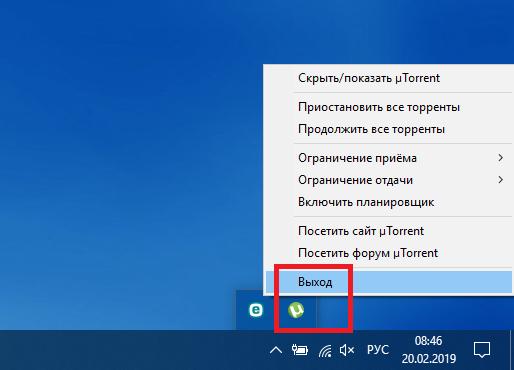
В этом случае нужно просто закрыть приложение, используя для этого область скрытых значков в трее и соответствующий пункт меню ПКМ на значке программы.
Иногда можно выяснить, где находится исполняемый файл приложения на диске (например, через свойства ярлыка или раздел программ и компонентов). Обычно в этой же папке будет находиться и файл деинсталлятора (Uninstall.exe).
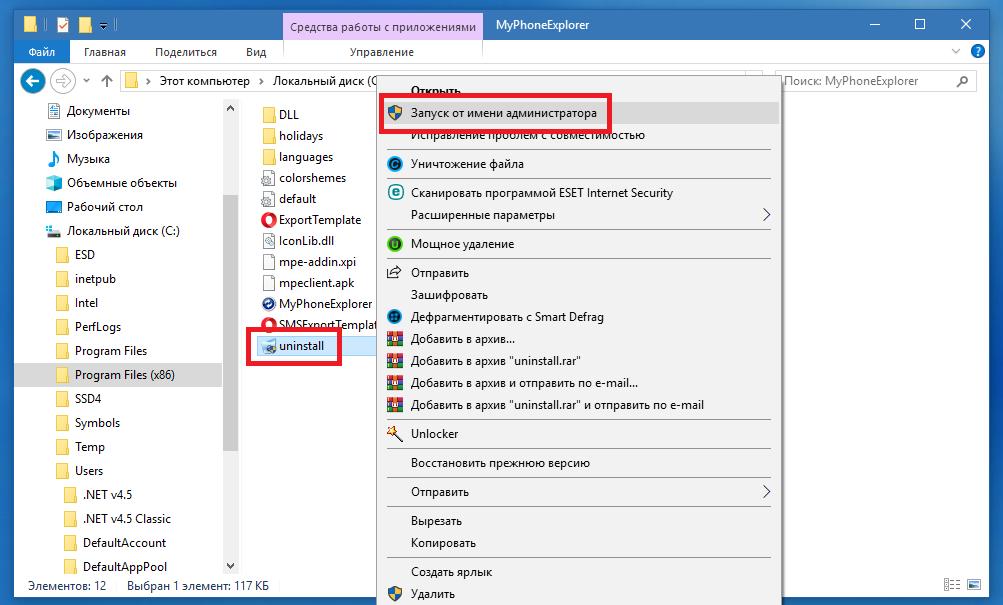
Его нужно запустить от имени админа через ПКМ, после чего программа удалится без проблем.
Как стать системным администратором в Windows 7?
Что же касается добавления прав самому себе, есть несколько методов выполнения таких действий.
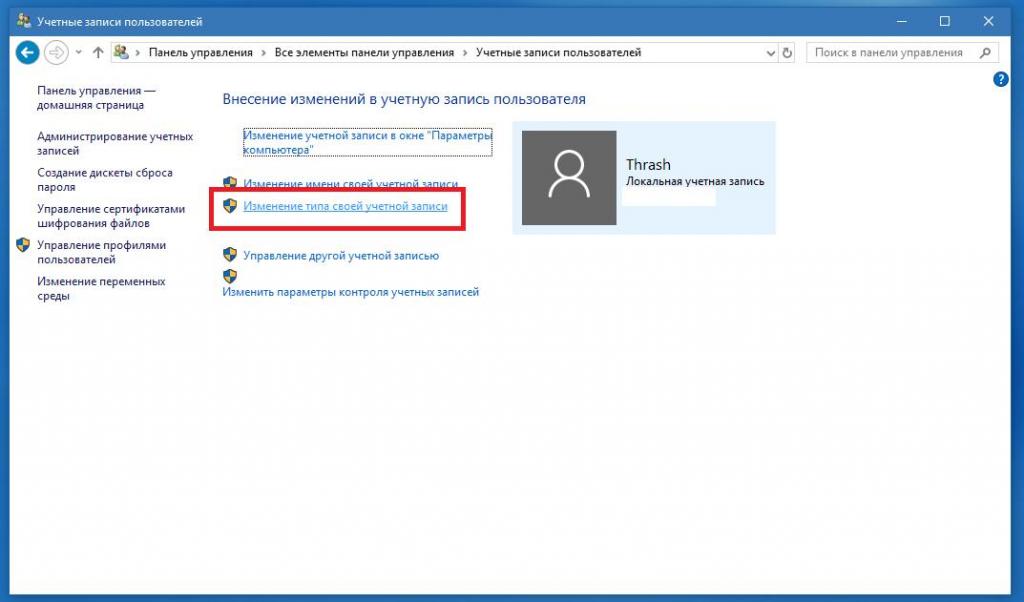
В самом простом случае можно просто изменить тип собственной учетной записи на администраторскую или включить ее в группу «Администраторы» через раздел аккаунтов в «Панели управления».
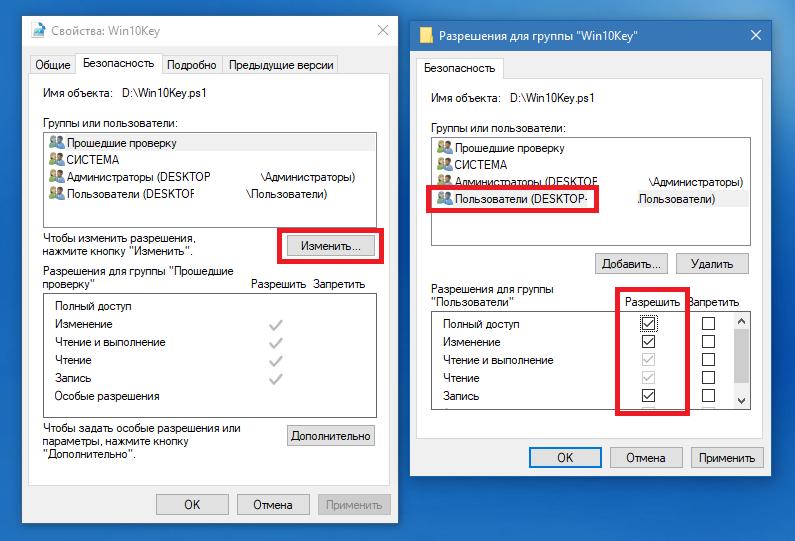
Для получения возможности редактирования или удаления файлов можно воспользоваться свойствами файла или каталога, а на вкладке безопасности после нажатия кнопки изменения для выбранной группы пользователей установить галочку на пункте полного доступа.
Кроме того, в том же разделе учетных записей можно создать новую регистрацию с правами администратора, а затем избавиться от «учетки», добавить права для которой стандартными методами не получается. Такой метод актуален при входе в заблокированный аккаунт с использованием безопасного режима, если пароль вы забыли.
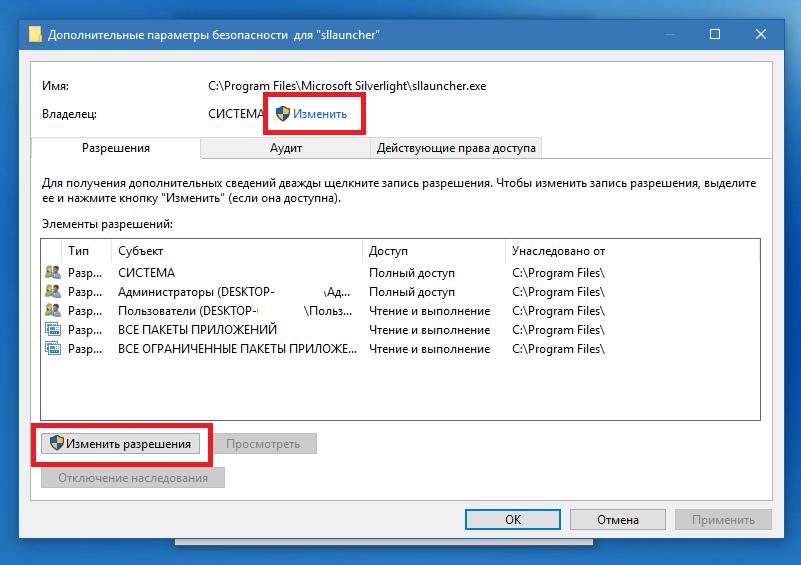
Примечание: для некоторых неудаляемых объектов иногда бывает целесообразно сменить владельца, используя его свойства и дополнительные параметры, однако в случае с системными файлами такой номер не пройдет, хотя можно воспользоваться утилитой Unlocker.
Как включить или полностью деактивировать учетную запись суперадмина?
Говоря о том, как обратиться к системному администратору Windows 7, не следует забывать и некоторых действиях, применяемых для встроенной «учетки» суперадмина. Для этого понадобится вызвать командную строку (только от имени администратора), а затем можно будет выполнить два типа действий (включение и выключение аккаунта). Как включить системного администратора в Windows 7?
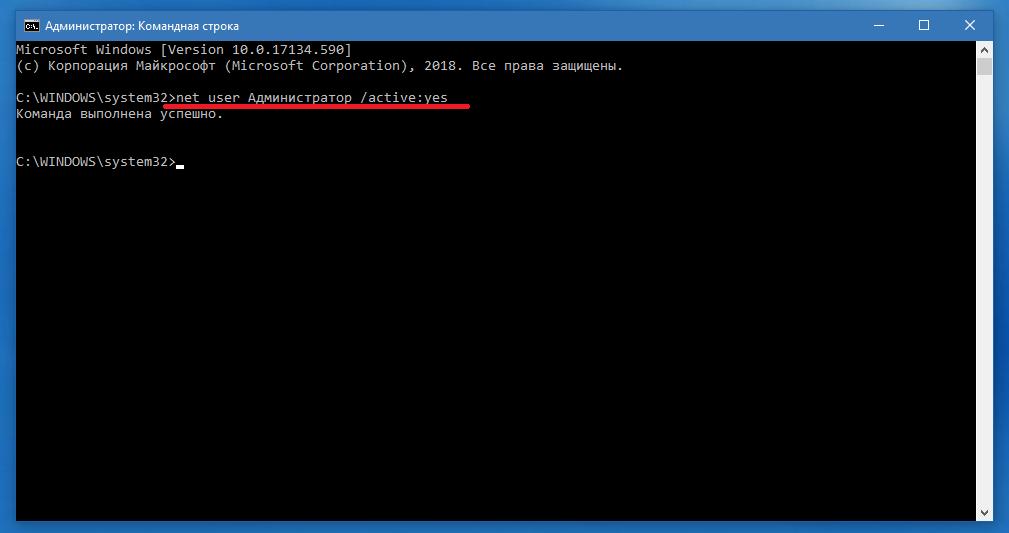
Во-первых, можете активировать суперадмина, вписав команду, показанную выше. После этого при входе в систему будет отображаться и ваш текущий аккаунт, и регистрация суперпользователя (по умолчанию паролем она не защищается). Войдя в систему под админом, можете выполнять любые действия.

Во-вторых, если же такой метод вам покажется неудобным, можете отключить администратора вообще, выполнив сочетание, представленное выше. После этого большинство действий по умолчанию будет выполняться с правами суперпрользователя (кроме действий с некоторыми системными апплетами, каталогами и файлами).
Дополнительные действия для отключения запросов
Как обратиться к системному администратору Windows 7 (или систем рангом выше) и нужно ли это делать, немного понятно. Теперь стоит сказать пару слов о деактивации постоянных запросов со стороны системы, касающихся доверительного отношения к запускаемым апплетам, которые многих очень сильно раздражают.
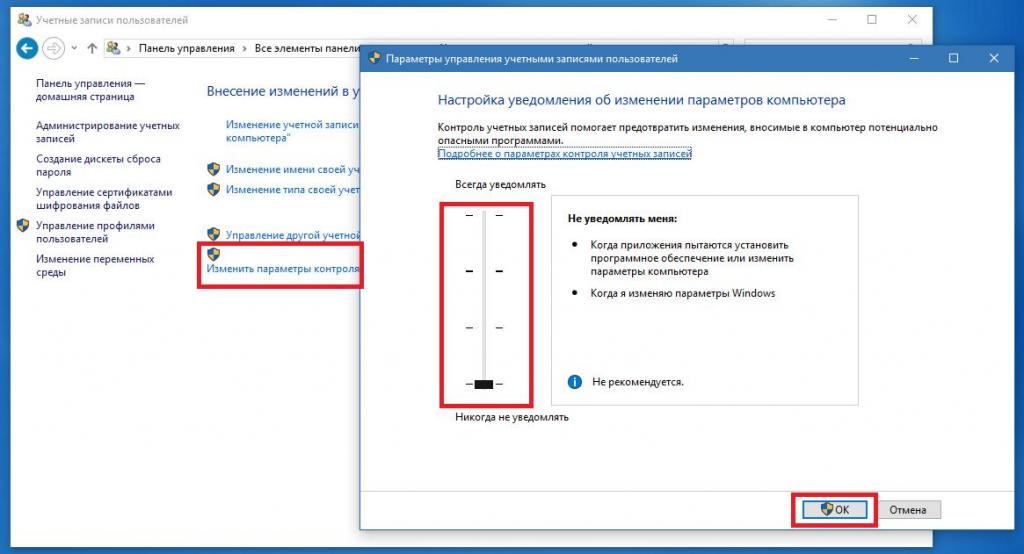
В управлении аккаунтами кликните по ссылке изменения уровня контроля «учеток», а затем в новом окне передвиньте ползунок слева в самое нижнее положение. Но имейте ввиду, что в этом случае равные с вами права получат абсолютно все приложения, которые могут запускаться на компьютере, включая и опасные вирусы.
А нужно ли до предела снижать контроль и предоставлять себе максимум прав?
Если же подводить итог всему вышесказанному, можно отметить, что полностью отключать контроль «учеток» или предоставлять себе максимальные права на любые действия в системе не стоит хотя бы по соображениям безопасности. Лучше всего активировать суперадмина и входить в систему с его регистрацией для выполнения некоторых системных настроек, а для локального пользователя (пусть даже администраторского уровня) права несколько ограничить, ведь создатели вирусов и вредоносных кодов, разного рода шпионы и злоумышленники не дремлют…
Источник: fb.ru